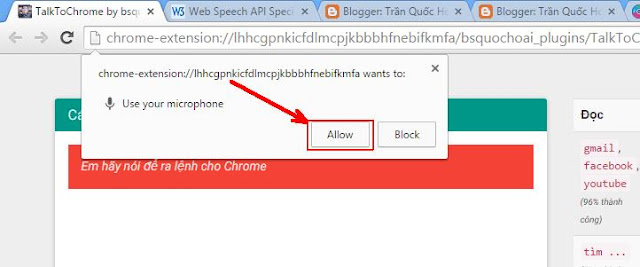Home
I hate cốc cốc Big Update
[I HATE CỐC CỐC] Plugin TalkToChrome: ra lệnh cho Chrome bằng giọng nói
[I HATE CỐC CỐC] Plugin TalkToChrome: ra lệnh cho Chrome bằng giọng nói
![[I HATE CỐC CỐC] Plugin TalkToChrome: ra lệnh cho Chrome bằng giọng nói](https://blogger.googleusercontent.com/img/b/R29vZ2xl/AVvXsEi7gLrtRpIzursCHsNqo9i4TOVKTITXqyF8IwrkmrnVifdMUvWxN_2fErkhyphenhyphen6weMe1zG91VN6qllr9Ds9-oVCPWANaBMjRwtVlx5lfzs_nqHU3CyKq_ORMT2l-j6Gccshkaqe1007BaouA/s72-c/bsquochoai.ga+clipboard+273741117487.jpg)
![[I HATE CỐC CỐC] Plugin TalkToChrome: ra lệnh cho Chrome bằng giọng nói](https://blogger.googleusercontent.com/img/b/R29vZ2xl/AVvXsEi7gLrtRpIzursCHsNqo9i4TOVKTITXqyF8IwrkmrnVifdMUvWxN_2fErkhyphenhyphen6weMe1zG91VN6qllr9Ds9-oVCPWANaBMjRwtVlx5lfzs_nqHU3CyKq_ORMT2l-j6Gccshkaqe1007BaouA/s72-c/bsquochoai.ga+clipboard+273741117487.jpg)
910
10
Bài viết [I HATE CỐC CỐC] Plugin TalkToChrome: ra lệnh cho Chrome bằng giọng nói
![[I HATE CỐC CỐC] Plugin TalkToChrome: ra lệnh cho Chrome bằng giọng nói](https://blogger.googleusercontent.com/img/b/R29vZ2xl/AVvXsEi7gLrtRpIzursCHsNqo9i4TOVKTITXqyF8IwrkmrnVifdMUvWxN_2fErkhyphenhyphen6weMe1zG91VN6qllr9Ds9-oVCPWANaBMjRwtVlx5lfzs_nqHU3CyKq_ORMT2l-j6Gccshkaqe1007BaouA/s72-c/bsquochoai.ga+clipboard+273741117487.jpg)
[I HATE CỐC CỐC] Plugin TalkToChrome: ra lệnh cho Chrome bằng giọng nói
Blogger
Chủ Nhật, 20 tháng 9, 2015
GIỚI THIỆU
TalkToChrome sẽ giúp em làm nhiều điều thứ yếu trong trình duyệt Chrome chỉ bằng giọng nói, em chỉ cần nói Chrome mở Facebook, nó sẽ mở ngay Facebook cho em và còn nhiều điều tuyệt vời khác nữa.
Giống như "OK Goolge" hay "Siri" của Apple hoặc vả "Cortana" trong Window 10, mỗi hệ điều hành đều có một hệ thống nhận diện âm thanh khác nhau, còn I hate Cốc Cốc - TalkToChrome chỉ hoạt động trên Chrome và chạy trên bất kỳ hệ điều hành nào. Hãy tưởng tưởng em sẽ chỉ lướt web với giọng nói của mình, bảo kéo xuống, kéo lên,.. TalkToChrome sẽ đảm mọi những điều đó hoạt động một cách trơn tru và tuyệt với nhất.
CÁCH HOẠT ĐỘNG
TalkToChrome cần tab "Talk to Chrome" luôn được mở để có thể ghi nhận âm thanh của em bất kỳ lúc nào. Điều đó đồng nghĩa với việc khi tab này không hiện diện trong trình duyệt của em thì mọi lời nói của em chỉ là gió thoảng mây bay mà thôi.
Tab này sẽ nhận diện các lời nói yêu cầu của em, nếu giống với những lệnh mà thầy đã thiết kế thì ngay lập tức sẽ xử lý lệnh đó.
Tính năng của I hate Cốc Cốc - TalkToChrome dựa trên thư viện Web Speech API của trình duyệt. Đây là tính năng nhận diện âm thanh và chuyển nó thành chữ, được tích hợp trực tiếp trong trình duyệt. Một lần tình cờ thầy phát hiện ra nó và đã có ý tưởng viết nên TalkToChrome để nâng cao trãi nghiệm web của chúng ta.
HƯỚNG DẪN SỬ DỤNG
- Hãy đảm bảo I hate Cốc Cốc đã được cài đặt trong Chrome của em.
- Bấm vào Icon của I hate Cốc Cốc và chọn icon TalkToChrome (mẹo: khi rê chuột lên từng icon này thì em sẽ thấy các tiêu đề và tính năng của mỗi icon).
- Một tab mới sẽ hiện ra trong trình duyệt của em. Lần đầu tiên hoạt động, em phải cho phép TalkToChrome truy cập vào microphone của em để có thể nhận âm thanh từ đó.
- Một nút màu đỏ sẽ hiện ra ở tab TalkToChrome, điều đó chứng tỏ TalkToChrome đang chờ mệnh lệnh của em đó.
Lưu ý: trang này phải luôn được mở để có thể nghe lệnh của em bất kỳ lúc nào. - Giờ đây em có thể nói lệnh mà thầy đã làm sẵn ở cột bên phải của trang này. Hãy thử nói:
tìm Trần Quốc Hoàithử xem điều gì sẽ xảy ra.
CÁC LỆNH THẦY ĐANG HỖ TRỢ
Các lệnh của em
Đây là bộ lệnh do em cài đặt. Để cài đặt lệnh mới, hãy rê chuột lên lệnh đã đọc trong khung Các lệnh đã ra và ấn dấu (+)
Hướng dẫn:
- Hành động
mở các trang: khi đọc chính xác lệnh này, sẽ mở các trang web mà em đã cài đặt sẵn. Nhiều trang web sẽ cách nhau bởi dấu phẩy, - Hành động
thực hiện lệnh: đây là hành động dùng để gọi một lệnh do thầy cài sẵn. Khi lệnh này được nói lên, Talk sẽ gọi lệnh mà em đã cài.
Lưu ý: phải đúng tên của lệnh mà thầy đã cài đặt, nếu không sẽ không có điều gì xảy ra. Tên lệnh là các tên ở cột Đọc.
Các lệnh mà có:1|2|3.., {số}, ... tìm kiếm, tìm ... và vài cái nữasẽ không được cài đặt ở đây, vì code của nó quá phức tạp, thầy chưa thể làm lệnh để chép đè lên nó được. - Hành động
được thay bằng: là loại hành động dạngauto correct, tức khi đọc một đoạn văn để điền vào một khung bình luận nào đó, nếu có các ký hiệu mà em cài đặt sẽ tự động thay thế bởi ký tự mới.
Ví dụ thầy càiemail 1 - được thay bằng - bsquochoainew@gmail.comthì khi thầy đọc có chữemail 1, Talk sẽ hiểu làbsquochoainew@gmail.comvà thay thếemail 1thành email em đã cài.
- Nếu em muốn nhiều
câu nói của emcùng thực hiện một hành động xác định, ví dụ hành độngthực hiện lệnhkéo lênsẽ được gọi khi em nóilén,lền,lển.. thì em không cần phải thêm nhiều hàng lệnh cùng lúc phức tạp, mà thay vào đó, ở ôkhi nói {lệnh}em hãy điền các câu nói của mình cách nhau bởi dấu phẩy (,).
Trong ví dụ trên thầy sẽ làm lệnhkhi nói lén, lền, lển sẽ thực hiện lệnh kéo lên, lúc này em có thể kiểm tra bằng cách đọc thử 3 chữ trên.
Lệnh mở một trang xác định
Khi đọc chính xác các từ trong này, sẽ mở ngay trang tương ứng
| Đọc | Hành động |
|---|---|
gmail (gờ-meo) hoặc gửi mail | https://gmail.com |
facebook (phây-bút) | https://facebook.com |
youtube (du-túp) | https://youtube.com |
học anh văn | http://av.bsquochoai.ga |
báo tuổi trẻ | http://tuoitre.vn |
báo 24 giờ | http://www.24h.com.vn/ |
zing mp3 (jing-em-bê-ba) | http://mp3.zing.vn/ |
Bộ lệnh Free-Hand
- Phải nói đây là bộ lệnh bá đạo nhất mà thầy từng phát triển, việc lướt web và bình luận mà không cần dùng đến chuột và bàn phím đã hình thành. Như một ông sếp, tựa lưng vào ghế và ra lệnh cho Talk làm mọi thứ Sếp cần.
- Đây là bộ lệnh để đọc báo, nghe nhạc, facebook, youtube,.. chỉ bằng giọng nói. Và cũng bằng giọng nói để viết bình luận và đăng status.
- Bộ lệnh này phải kết hợp với các lệnh
lên,xuốngvà nhiều lệnh quản lý tabs để tăng khả năng quản lý trang web - Bộ lệnh gồm các mục: Lệnh hiện/không hiện số hỗ trợ, Lệnh nhấp chuột vào phần tử được chọn, Lệnh điền vào các khung bình luận, status
Lệnh hiện/không hiện số hỗ trợ
Đây là bộ lệnh dùng để ẩn/hiện các số hỗ trợ trước mỗi đường dẫn trong trang web đang xem, giúp cho chúng ta có thể mở một đường dẫn xác định trong website chỉ bằng cách nói số này lên.
| Đọc | Hành động |
|---|---|
tạo hỗ trợ | Sẽ hiện số trước mỗi đường dẫn trong trang web đang xem. Lúc này em có thể đọc lệnh mở {số} hoặc đơn giản chỉ cần gọi {số} để kêu Talk To Chrome mở đường dẫn mà em cần. Các hiệu lệnh tương tự: hiện hỗ trợ |
xóa hỗ trợ | Sẽ xóa tất cả các số hỗ trợ đã tạo. Các hiệu lệnh tương tự: không hỗ trợ |
Mẹo:
- Các lệnh khi nói sẽ hoạt động trong tab hiện tại, các tab khác không ảnh hưởng. Tuy nhiên, khi em đã gọi lệnh
xóa hỗ trợ, thì các lần tải trang web mới sẽ không hiện các số hỗ trợ lên nữa, trừ khi em gọi lạihiện hỗ trợ - Một số trang như Facebook, khi em xem thì nội dung của nó sẽ được hiển thị mà không phải tại lại trang web, vì thế chúng ta sẽ không thấy các số hỗ trợ trước mỗi link. Để hiển thị số hỗ trợ cho các đường dẫn chưa có số trong trang hiện tại, em phải gọi lại lệnh
hiện hỗ trợ - Các kiểu hỗ trợ:
Link: sẽ hiện vòng đỏ bên trên link
Khung điền chữ: hiện dạng "K{số}"
Một nút bấm: sẽ chèn thêm "({số})Nội dung button" vào trước nút.
Lệnh nhấp chuột vào phần tử được chọn
Đây là bộ lệnh dùng để mở một đường dẫn bất kỳ trong trang web hiện tại chỉ bằng cách gọi số hỗ trợ của nó lên.
| Đọc | Hành động |
|---|---|
{số} | Khi tạo hỗ trợ được bật, hoặc đã ẩn (nếu đã tạo) thì em có thể sử dụng lệnh này để yêu cầu Talk To Chrome mở đường dẫn mà em mong muốn.
|
mở {số} | Tương tự như đọc {số}. Lệnh này thầy đã thay thế bằng {số} (bỏ qua chữ mở) để tiện bề ra lệnh. |
số {số} | Tương tự như đọc {số}. Lệnh này được làm ra để đọc các số nhỏ như số 1, số 2, số 6,.. vì những số này khi đọc một mình sẽ ra kết quả khó đoán nhu: 6 -> xấu, sau,.. 2->hay,.. Talk sẽ không hiểu. |
Cách đọc số:
Ví dụ link em chọn đại diện bởi số 198: em phải đọcmột chín támchứ không đọcmột trăm chín mươi támvì các đọc này sẽ làm Talk hiểu sai ý em và hiện kết quả lung tung dẫn đến sai sót.
Ví dụ: đọcsáu hai tám nămsẽ mở link có số hỗ trợ đằng trước là 6285
Lệnh điền vào các khung bình luận, status
Đây là bộ lệnh dùng để Chọn và điền vào một khung tìm kiếm, bình luận, status,.. hay bất kỳ phần tử nào có thể điền được bằng bàn phím,.. chỉ bằng lời nói.
Hạn chế đang khắc phục:
| Đọc | Hành động |
|---|---|
{số} {nội dung cần điền} | Mỗi một khung điền chữ, cũng sẽ có một số hỗ trợ riêng, em đọc theo mẫu {số} {nội dung cần điền} để chèn thêm {nội dung cần điền} vào khung chữ đó.
|
{số} xóa hết | Lệnh này sẽ xóa hết tất cả các giá trị mà em đã điền bằng bàn phím hoặc bằng Talk hoặc mặc định đã có sẵn của khung điền {số} |
Hạn chế đang khắc phục:
- Chưa thể viết các dấu câu: chấm, phẩy, !, ?, (),..
Lệnh tìm kiếm
Những câu Talk To Chrome ghi nhận mà bắt đầu bằng chữtìm ...hoặc kết thúc với chữ... tìm kiếmthì chrome sẽ xóa bỏ chữtìm ...hoặc chữ... tìm kiếmvà sử dụng Google để tìm nó.
Tìm kiếm nâng cao:... tìm kiếm hình ảnh: nếu kết thúc bằng 4 chữ này, sẽ hiển thị kết quả Google hình ảnh... tìm kiếm video(tìm kiếm vi-đê-ô): nếu kết thúc bằng 3 chữ này, sẽ hiển thị kết quả Google video... tìm kiếm bản đồ: nếu kết thúc bằng 4 chữ này, sẽ tìm trong Google Maps vị trí bạn yêu cầu.
| Đọc | Hành động |
|---|---|
tìm ... | Ví dụ nói tìm hạt giống tâm hồn tập 5, một tab mới sẽ hiển thị kết quả tìm kiếm google từ khóa hạt giống tâm hồn tập 5 |
... tìm kiếm | Ví dụ nói photoshop full crack tìm kiếm, một tab mới sẽ hiển thị kết quả tìm kiếm google từ khóa photoshop full crack |
... tìm kiếm hình ảnh | Ví dụ nói vẻ đẹp Thúy Kiều tìm kiếm hình ảnh, một tab mới sẽ hiển thị kết quả tìm kiếm Google hình ảnh với từ khóa vẻ đẹp Thúy Kiều |
... tìm kiếm video (vi-đê-ô) | Ví dụ nói hài hoài linh tìm kiếm vi-đê-ô, một tab mới sẽ hiển thị kết quả tìm kiếm Google video với từ khóa hài hoài linh |
... tìm kiếm bản đồ | Ví dụ nói bệnh viện Chợ Rẫy tìm kiếm bản đồ, một tab mới sẽ hiển thị vị trí của bệnh viện Chợ Rẫy trong Google Maps. |
Mẹo:tìm ...thích hợp với các tìm kiếm tiếng việt thông dụng. Trái lại... tìm kiếmthích hợp với các tình kiếm tiếng anh hơn.
Lệnh mở các trang gốc của Chrome
Bộ lệnh này được nhận diện bởi câu nói bắt đầu bằng 1 trong 4 chữ:cờ rôm,chrome(đọc là "cờ-rom"),rom(đọc là "rôm") hoặccrom(đọc là "kờ-rôm"). Lý do của sự bất tiện này là Talk To Chrome chưa hiểu nổi chữcờ romở Việt Nam, nó sẽ nhận diện lung tung, nhưng nhìn chung khi đọccờ romthì nó sẽ hiển thị một trong 4 kiểu chữ này.
| Đọc | Hành động |
|---|---|
kờ-rom tải xuống hoặc kờ-rom download (đao-lót) | Sẽ mở trang tải xuống của trình duyệt Chrome: chrome://downloads/ |
kờ-rom cài đặt | Sẽ mở trang cài đặt của trình duyệt Chrome: chrome://settings/ |
kờ-rom lịch sử | Sẽ mở trang lịch sử duyệt web của trình duyệt Chrome: chrome://history/ |
kờ-rom phần mở rộng hoặc kờ-rom extension (ịt-tén-sần) | Sẽ mở trang quản lý extension (trang cài I hate Cốc Cốc) của trình duyệt Chrome: chrome://extensions/ |
kờ-rom phím tắt | Sẽ mở trang cài đặt phím tắt cho các extensions của trình duyệt Chrome: chrome://extensions/configureCommands. (Lệnh này đọc kỹ và rõ từng chữ, nếu không nó sẽ ra kết quả kỳ lắm ^^) |
kờ-rom bút máy | Sẽ mở trang bookmarks là trang chứa tập hợp các trang mà em đã lưu lại: chrome://bookmarks/. (Vì Talk To Chrome không hiểu cách đọc chữ "Bookmarks" nên thầy đã thay từ đọc gần giống với nó là "bút máy") |
kờ-rom các ứng dụng | Sẽ mở trang apps là trang chứa các ứng dụng của trình duyệt Chrome: chrome://apps/. (Xem hình: http://i.imgur.com/GCUJlRU.png) |
kờ-rom phiên bản | Sẽ mở trang kiểm tra phiên bản hiện tại của trình duyệt Chrome em đang xài: chrome://chrome/. (Xem hình: http://i.imgur.com/4IAjLR8.png) |
Lệnh mở ứng dụng của I Hate Cốc Cốc
Đây là lệnh dành cho Hate cũng như các lệnh mà em cài đặt. Lệnh này bắt đầu bằng chữ mở ...| Đọc | Hành động |
|---|---|
mở máy tính | Sẽ mở Chrome Máy tính là phần mềm máy tính casio với các tính năng nhanh và vượt trội của Hate |
mở đồ thị | Sẽ mở Chrome Đồ thị là phần mềm vẽ đồ thị cực nhanh và cực đẹp của Hate |
mở màn hình | Sẽ mở Chrome Pageshot9: ngay lập tức chụp tab của em lại. |
mở từ điển | Sẽ mở/tắt tính năng từ điển, là tính năng khối chữ lại sẽ tự đọc và dịch chữ đó của I hate Cốc Cốc. Nếu tính năng từ điển đang mở thì khi đọc lệnh này, nó sẽ tắt và ngược lại nếu đang tắt thì sẽ tự động mở lại. |
mở đổi ip (đọc là: ai-fi) | Sẽ mở/tắt tính năng từ điển, là tính năng khối chữ lại sẽ tự đọc và dịch chữ đó của I hate Cốc Cốc |
Lệnh kéo trang web lên xuống
Đây là bộ lệnh dùng ra lệnh cho trang web đang xem đi lênh hoặc đi xuống, phóng to hoặc thu nhỏ lại và vài tính năng khác nữa. Lệnh này bắt đầu bằng chữ kéo .... Một số trang web sẽ không hoạt động khi gọi lệnh này vì trang web đó không có thanh trượt, hoặc có thanh trượt nhưng nó cố định.| Đọc | Hành động |
|---|---|
kéo lên | Sẽ kéo trang web đang xem lên trên một đoạn Các hiệu lệnh tương tự: lên, lan |
kéo xuống hoặc kiểu súng | Sẽ kéo trang web đang xem xuống dưới một đoạn Các hiệu lệnh tương tự: xuống, súng, sống, sóng |
kéo lên cùng | Sẽ kéo trang web đang xem lên đầu (top) Các hiệu lệnh tương tự: lên trên cùng |
kéo dưới cùng | Sẽ kéo trang web đang xem xuống dưới cùng (bottom). Các hiệu lệnh tương tự: xuống dưới cùng |
kéo vào | Sẽ phóng to 20% trang web đang xem (Zoom in +20%) Các hiệu lệnh tương tự: phóng to, zoom in (đọc: jjum-in) |
kéo ra | Sẽ thu nhỏ 20% trang web đang xem (Zoom out -20%) Các hiệu lệnh tương tự: thu nhỏ, zoom out (đọc: jjum-ao) |
kéo về | Sẽ hủy toàn bộ lệnh Zoom, tức là trả lại vị trí ban đầu của tab hiện tại, hay nói cách khác tab hiện tại không còn bị Zoom nữa (Zoom 0%) Các hiệu lệnh tương tự: không phóng, cá vàng, kéo vàng, kể về, theo về |
Lệnh quản lý tabs
Đây là bộ lệnh dùng để tắt mở một tab, hoặc nhiều tab cùng lúc. Bộ lệnh này chia làm 3 phần:
Lệnh mở tab: mở một tab hiện có trong cửa sổ Chrome của em, lệnh này bắt đầu bằngmở tập...hoặcmở táp ...
Lệnh đóng tab: đóng một tab hoặc đóng toàn bộ các tab
Lệnh xử lý tab: tải lại, tải lại tất cả, trở lại tab trước, đi tới tab sau, (lưu lại) bookmarks, in tab (print), ghim tab (pin tab), mở lại tab vừa tắt, reload lại tất cả các tab đang xem.
Bộ lệnh mở tab
| Đọc | Hành động |
|---|---|
mở tập 1|2|3... | sẽ mở tab tương ứng thứ 1|2|3|4|... trong cửa sổ Chrome hiện tại. Lệnh tương tự: mở táp 1|2|3... |
mở tập trước | sẽ mở tab đứng trước tab đang xem trong cửa sổ Chrome hiện tại. |
mở tập 66 (sấu-sấu) | sẽ mở tab đứng sau tab đang xem trong cửa sổ Chrome hiện tại. Do Talk To Chrome không hiểu chữ sau, dù thầy đọc cỡ nào đi nữa nó cũng nhận chữ sau thành số 6, vì thế thầy đã dùng tab 66 để lừa gạt nó hiểu thành tab sau, và may mắn thay ít ai bốc lột chrome đến nổi mở hơn 65 tabs cả. |
mở cửa sổ lên | sẽ mở cửa sổ Chrome từ bên dưới thanh taskbar của em hiện. (chế độ maximize) Các hiệu lệnh tương tự: mở cửa sổ lan, mở cơ sở lên |
mở full màng hình (-fhun-) | sẽ mở tab hiện tại ở chế độ toàn màng hình. (chế độ fullscreen) Các hiệu lệnh tương tự: mở toàn màn hình, mở full screen , mở to màn hình |
Khuyên em sử dụng mở tập 1|2|3.., vì TalkToChrome dễ nhận diện chữ này hơn.Bộ lệnh đóng tab
| Đọc | Hành động |
|---|---|
đóng tập trước | sẽ tắt tab đứng trước tab đang xem trong cửa sổ Chrome hiện tại. |
đóng tập 66 (sấu-sấu) | sẽ đóng tab đứng sau tab đang xem trong cửa sổ Chrome hiện tại. |
đóng hết bên trái | sẽ đóng toàn bộ các tab ở bên trái tab hiện tại (ngoại trừ tab TalkToChrome). |
đóng hết bên phải | sẽ đóng toàn bộ các tab ở bên phải tab hiện tại (ngoại trừ tab TalkToChrome). Các lệnh tương tự: đồng hồ bên phải, tổng hợp bên phải |
đóng tab này | sẽ đóng tab em đang xem lại (kể cả tab TalkToChrome). Các lệnh tương tự: đóng cái này, đóng tập này, động tác này |
đóng toàn bộ | sẽ đóng toàn bộ các tab ở hai phía tab hiện tại (giữ lại tab đang xem và tab TalkToChrome). |
đóng cửa sổ | sẽ tắt window (cửa sổ) Chrome đang đang xem (đóng hết toàn bộ tab). Các lệnh tương tự: đóng cửa khẩu |
đóng cửa sổ xuống | sẽ thu nhỏ cửa sổ Chrome đang đang xem xuống thanh công cụ, chế độ minimize (thanh taskbar màu xanh dương, bên dưới màng hình của em). Các lệnh tương tự: đóng cửa sổ súng, đóng cửa sổ xố |
đóng full màng hình (-fhun-) | đóng chế độ toàn màng hình của tab hiện tại. (thoát chế độ fullscreen) Các lệnh tương tự: đóng toàn màng hình, đóng full screen, đóng tàu màn hình, động full màn hình |
Bộ lệnh xử lý tab
| Đọc | Hành động |
|---|---|
tải lại | sẽ reload lại trang web đang xem. |
tải lại tất cả | sẽ reload lại tất cả các trang web đang xem trong cửa sổ Chrome hiện tại. |
quay lại | sẽ quay lại trang trước của tab hiện tại (nếu có). |
quay lại 1|2|3.. | sẽ quay lại 1|2|3.. lần các trang trước của tab hiện tại (nếu có). |
tiến lên | sẽ tiến lên trang sau của tab hiện tại (nếu có). |
tiến lên 1|2|3.. | sẽ tiến lên 1|2|3.. lần trang trước của tab hiện tại (nếu có). |
lưu lại | sẽ bookmarks trang đang xem lại. Các lệnh tương tự: lưu tập, lưu tab |
lưu lại tất cả | sẽ bookmarks tất cả các trang đang xem trong cửa sổ Chrome hiện tại lại. |
in (đọc: in | sẽ print (in) trang đang xem. Đọc là in trong tin tin chứ không phải đọc inh trong tinh tinh |
khóa tập | sẽ pin tab ghim trang đang xem lại. Các lệnh tương tự: khóa cặp, hoa tập, khóa tab |
im lặng | sẽ tắt âm thanh tab hiện tại Lưu ý: mặc định tính năng này không được bật, em phải truy cập chrome://flags/#enable-tab-audio-muting để bật nó lên. |
mở tab mới đóng | sẽ mở lại tab mà em vừa tắt. |
mở tab mới đóng 1|2|3.. | sẽ mở lại tab mà em vừa tắt thứ 1|2|3.. kể từ tab hiện tại. |
mở 1|2|3.. tab mới đóng | sẽ mở lại 1|2|3.. tabs gần nhất mà em vừa tắt. |
GỢI Ý TÍNH NĂNG VÀ LỆNH MỚI
Em hãy bình luận bên dưới bài viết này để gợi ý cho thầy tính năng hoặc lệnh mới nào đó.
Bình Luận
Powered by Khari Walkaz
COPYRIGHT © 2016 Khari Walkaz Blog
COPYRIGHT © 2016 Khari Walkaz Blog